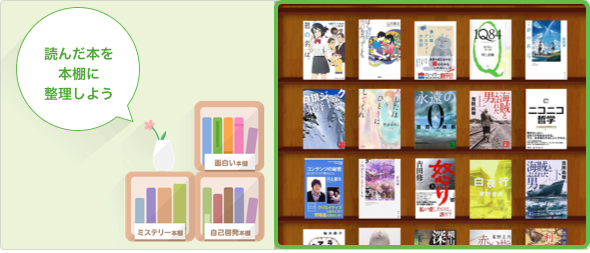
本棚とは読み終わった本をカテゴライズできる機能です。
読み終わった本をタグ付けすることでカテゴリ名がついた本棚に入れていく感じです。
例えば「面白い本棚」「ミステリー本棚」「自己啓発本棚」などなど。
また、一つの本は複数の本棚に入れることができます。
例えば「1Q84」を入れるときは「村上春樹」「面白い」「ベストセラー」
などそれぞれの本棚に設定することができます。
本棚ページの左にある「新しい本棚を作る」から新しい本棚を作ることが出来ます。
新しい本棚ができたら、指定した本棚に読み終わった本を登録することができます。
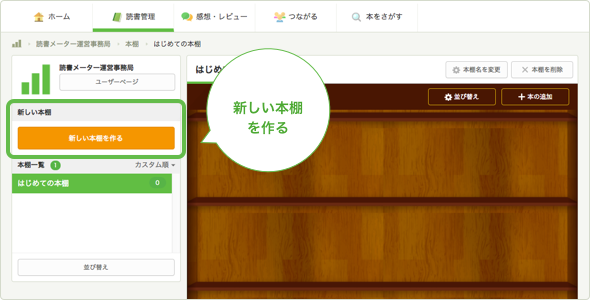
本棚に本を追加する方法は2つあります。
各本のページで読んだ本を登録したときに出てくる「本棚へ追加する」ボタンをクリックすると、本棚名フォームが表示されるので、そのフォーム内に本棚名を入力します。
この時、自分の本棚リストにない名前を入力すると、新たに本棚が作成されます。
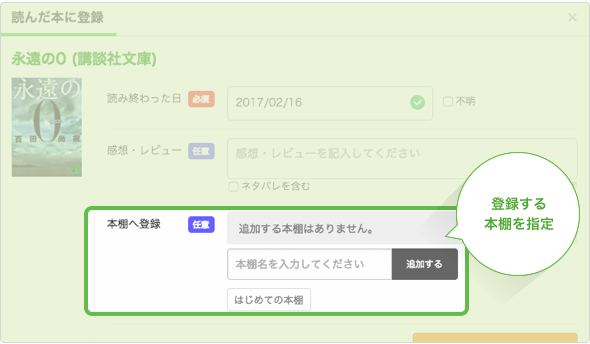
追加したい本棚を選んだ状態で、本棚の右上にある「+本の追加」ボタンから本棚を指定して本を登録することができます。
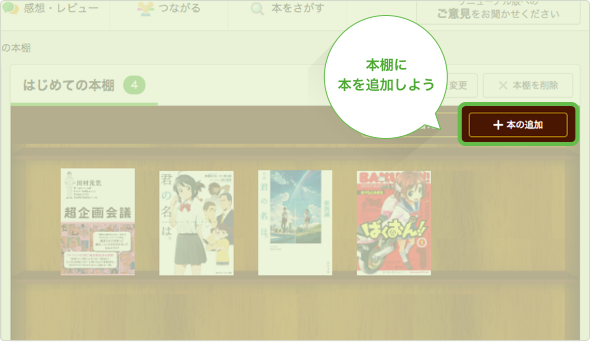
並び替えを行いたい本棚を選択した状態で右上の「並び替え」ボタンを押します。そうするとドラッグ&ドロップで並び替えすることができます。
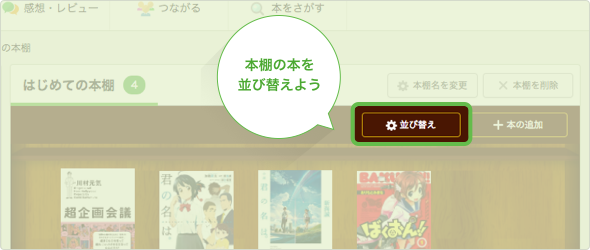
また、20冊以上入れている本棚の場合で次のページに本を並び替えたい時は、本を本棚の下端にドラッグすると、本棚が次のページに切り替わりページをまたいで本の並び替えをすることができます。逆に前のページに並び替えたい時は本を本棚の上端にドラッグすることで前のページに並び替えをすることができます。
並び替えが完了したら右上の「並び替え終了」ボタンを押します。
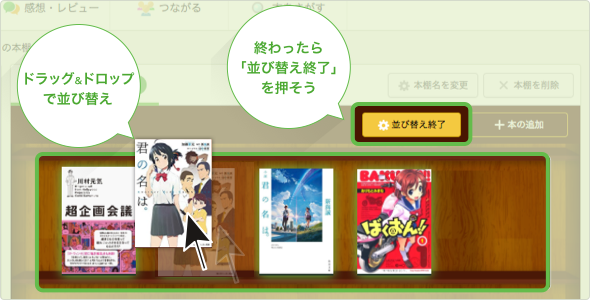
作成された本棚は「カスタム順」「登録日時が新しい順」「登録日時が古い順」「名前昇順」「名前降順」「冊数が多い順」「冊数が少ない順」にそれぞれ並び替えることができます。
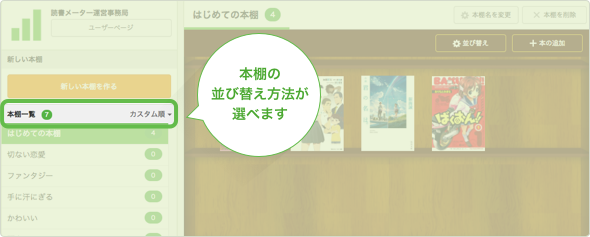
「カスタム順」では、ユーザーが任意の並び順に本棚一覧を並び替えることができます。
並び替えは、1番下にある「並び替え」ボタンを押すと各本棚が選択出来るようになり、移動が可能になります。

並び替えが完了したら、「並び替え終了」ボタンを押します。

この機能をご利用になるには会員登録(無料)のうえ、ログインする必要があります。
会員登録すると読んだ本の管理や、感想・レビューの投稿などが行なえます